كما نعرف جميعاً أن ريكفري TWRP هو الأفضل حتي الأن، والذي يعطيك السماح بتثبيت أي رومات معدلة، أو أي رومات مُعدلة، أو أي ملفات أخري تأتي بصيغة Zip، فإذا كنت من مستخدمي قاتل الفلاشيب الجديد من شركة وان بلاس OnePlus 7 Pro، فبالتأكيد قُمت بزيارة ذلك المقال لكي تعرف ما هي خطوات تثبيت ريكفري مخصص ثم عمل روت لهاتف OnePlus 7 Pro الذي بدأ منذ فترة بتلقي التحديثات والتعديلات المُختلفة، فهذا هو ما سوف سنتحدث عنهُ بالفعل اليوم. بجانب طريقة توفير صلاحيات الروت لذلك الهاتف عن طريق الريكفري.
كيفية تثبيت ريكفري TWRP علي OnePlus 7 Pro
النسخة الرسمية لذلك الركفري لم تُصدر حتي الأن ولكن إذا كُنت تريد تثبيته علي هاتفك، فيمكنك تثبيت النسخة الغير رسمية التي لا تختلف في شئ عن النسخة الأساسية، والتي تتوافر بالفعل ويمكنك تثبيتها عن طريقة خطوات بسيطة موجودة في ذلك المقال وعليك إتباعها فقط. ولكن قم أولاً بتفيذ الشروط الموجودة في الفقرة التالية لأن بدونها لن تتم الخطوات.
الشروط اللازمة الأولية:
- قم بالتأكيد من أخذ نسخة إحتياطية لبيانات الهاتف، لإسترجاعها وقت ما تشاء بعد أن تفقدها في الخطوات.
- تأكد أولاً من أن بطارية هاتفك تتعدي الـ 50%.
- قم بفك البوتلودر لهاتف وان بلاس 7 برو الخاص بك، عن طريق إتباع الخطوات الموجودة في المقال المُشار إليه.
- قم بتحميل ملف الريكفري الخاص بهاتفك علي جهازك الكمبيوتر.
- يجب أيضًا تحميل تعريفات ADB, Fastboot علي الكمبيوتر.
- قم بتحميل ملف البووت، والروم الخاص بهاتفك.
خطوات تثبيت ريكفري TWRP علي OnePlus 7 Pro
- إذا قمت بتحميل ملف الروم الخاص بهاتفك، قم بعدها بفك ضغط ملف boot.img بإستخدام Payload.bin دامبير، وإذا قمت بتحميل ملف البووت فعليك تخطي تلك الخطوة.
- قم بتغيير إسم ملف البووت لإسم boot.img، إذا كان مسمي بإسم غير ذلك.
- قم بعد ذلك بفك الضغط من علي ملف الريكفري TWRP.rar، سوف تجد بذلك الملف بعد فك ضغطه ملف أخر بإسم (TWRP-3.3.1-0527-ONEPLUS7PRO-CN-wzsx150-fastboot).
- قم بنسخ ملف البووت boot.img، وقم بوضعه في المُجلد الموجود بهِ ملف (TWRP-3.3.1-0527-ONEPLUS7PRO-CN-wzsx150-fastboot).
- قم بعدها بإغلاق هاتفك.
- بعد إغلاقهُ، قم بوضعهُ في وضعية فاست موود، عن طريق الضغط مطولاً علي زر خفض الصوت + رفع الصوت + مع زر الباور بدون تركهم حتي تدخل في تلك الوضعية.
- في تلك الخطوة قم بتوصيل هاتفك بالكمبيوتر عن طريق الكابل وهو في وضع الـ Fastboot.
- قم بالدخول إلي المجلد الذي بهِ ملف البووت boot.img، وقم من داخله بتشغيل ملف recovery-twrp_flash.ba.
- قم بالضغط علي زر Enter في لوحة المفاتيح ثلاث مرات متتالية حتي يظهر علي شاشة الكمبيوتر ما في الصورة التالية.
- قم بالضغط علي رقم 2 في لوحة مفاتيح الكمبيوتر، ثم قم بعدها بالضغك علي زر Enter مرتين متتاليتين.
- سوف يقوم بعدها مباشراً بتثبيت الريكفري علي هاتفك، وسوف يستغرق ذلك الأمر قليلاً من الوقت.
- بعد الإنتهاء من تثبيت الريكفري علي الهاتف، سوف يعيد الهاتف تشغيل نفسهُ مرتين متتاليتين علي واجهة الريكفري المُثبت.
- في واجهة الريكفري قم بوضع رمز الـ PIN الخاص بك، ثم قم بتغيير اللغة التي يعمل بها إلي الإنجليزية إذا كانت غير ذلك.
- ثم قم بإعادة تشغيل هاتفك علي واجهة الريكفري مرة أخري عن طريق الدخول إلي Reboot أي إعادة تشغيل الهاتف، ومنها قم بالضغط علي Recovery أي علي واجهة الريكفري.
- قم أخيراً بإعادة الخطوة السابقة، ولكن قم بالضغط علي System، لكي تعيد تشغيل هاتفك علي النظام.
طريقة عمل روت ماجسيك لهاتف OnePlus 7 Pro
بعد من أن إنتهينا من التحدُث في الشرح المُفصل لتثبيت الريكفري لهاتف OnePlus 7 Pro، أحببنا أيضًا أن نفيدكم أكثر وأكثر ونقوم بالتحدث عن الخطوات المُفصلة لعمل الروت لذلك الهاتف، وقمنا بإختيار الطريقة الأبسط والأمن حتي الأن، وهي روت ماجسيك، الذي لا يحتاج إلا بعض الخطوات البسيطة لتثبيتهُ.
الشروط اللازمة
- يجب أولاً تثبيت الريكفري للهاتف قبل البدء في أي خطوة من عمل الروت، لأن بدون الريكفري لا يمكنك توفير صلاحيات الروت إطلاقاً.
- يجب التأكد أيضًا من تنفيذ جميع الشروط اللازمة الموجودة في فقرة تثبيت الركفري اللازمة.
- وأخيراً قبل البدء في الخطوات قم بتثبيت ملف كناري ماجسيك ( ZIP & APK) علي هاتفك أولاً.
- يجب الحذر أثناء القيام بالخطوات.
خطوات عمل الروت لهاتف ون بلس 7 برو
- بعد الإنتهاء من تثبيت الريكفري، قم بالدخول إليه أولاً (إضغط علي زر رفع الصوت مع زر الباور مطولاً حتي يتم الذهاب إلي تلك الوضعية).
- من واجهة الريكفري، قم بالضغط علي زر Wipe.
- عليك قبل تنفيذ تلك الخطوة التأكد من أخذ نسخة إحتياطية لبيانات هاتفك، لأنها سوف تحذف كل بياناتهُ، وهي الضغط علي Format Data، ثم قم بعدها بالضغط علي زر Yes.
- بعد الإنتهاء من تلك العملية، قم بالضغط علي زر Reboot، ومن الواجهة التي سوف توجه إليها قم بالضغط علي Recovery.
- قم بالتأكد من نقل ملفات الماجسيك التي تحدثنا عنها في فقرة الشروط الأولية في الأعلي.
- من واجهة الريكفري الأساسية، قم بالضغط علي زر Install، ثم قم بإختيار ملف Magsik.zip من المساحة التخزينية للهاتق، ثم قم بتفليش ذلك الملف من الواجهة التي سوف يوجهك لها الريكفري.
- بعد الإنتهاء من عملية التفليش قم بإعادة تشغيل هاتفك علي النظام، ثم بتثبيت ملف Magsik.Apk، الذي قمنا بتحميله مع ملف الروت الذي قمنا بتفليشهُ من قليل.
- هكذا أصبح هاتفك متوفر عليهِ صلاحيات الروت بنجاح.
هكذا إنتهينا من شرح كيفية تثبيت الريكفيري علي هاتف وان بلاس 7 برو، والأن يمكنك تثبيت الرومات المعدلة الغير رسمية، عمل روت للهاتف عن طريق ذلك الريكفري، وقمنا بالتحدث عن خطواته بالتفصيل أيضًا، وإخترنا لك أكثر طريقة أمان وهي ماجسيك، كما يمكنك تثبيت أي ملف بصيغة Zip كما ذكرنا في المقال. وإذا واجهتك أي مشكلة أثناء إتباع الخطوات فقط إتركها في تعليق وسوف يتم الرد عليك في أقرب وقت.
ما بعد الروت!
الآن فقط يُمكنك إستخدام Magisk Manager لتجربة أفضل موديولات/إضافات Magisk والتمتع بكافة صلاحيات الروت للتطبيقات التي تحتاجها، ويُمكنك التأكد من وجود الروت باستخدام تطبيق Root Checker. ومن جهة أخرى، يُمكنك الآن بسهولة تفليش وتجربة كافة الرومات المعدلة أو المطبوخة بما أن الهاتف الآن يحتوي على ريكفري TWRP المخصص.
هل انتهيت من عمل الروت بنجاح؟ سجي عليك قبل أي شئ حفظ نسخة NANDroid إحتياطية ثم يجب أن تقرأ أيضًا أقوى 50 تطبيق يُمكنك استخدامهم على الهاتف بعد الروت وكذلك أفضل تطبيقات ما بعد الروت بنظام التشغيل ولا تنسى أيضًا زيارة موضوع: هل قمت بعمل الروت أخيرًا؟ إليك بعض الأشياء الضرورية لفعلها بعد الروت وأيضًا افضل 15 تطبيق بعد الروت 2019. وفي حالة أنك تريد تعديلات أقوى بجانب بعض التغييرات الكلية/الجذرية لنظام جهازك، إذًا أنصحك بشدة أن تتوجه إلى درس: الدليل الكامل لتفليش الرومات المعدلة باستخدام الريكفري.
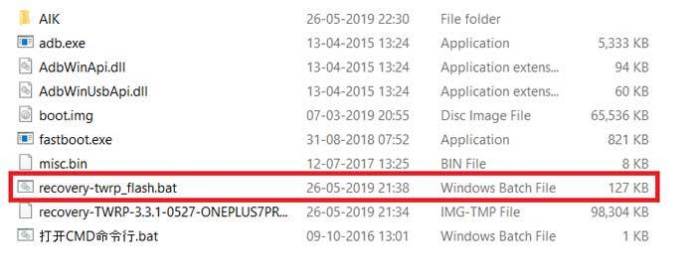
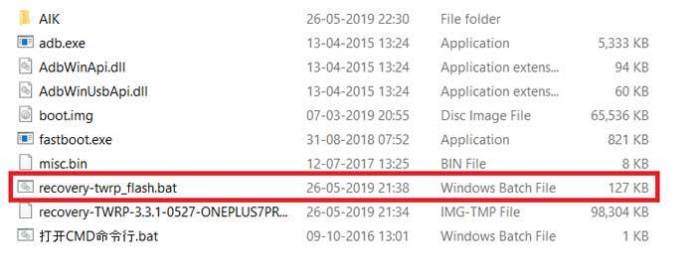
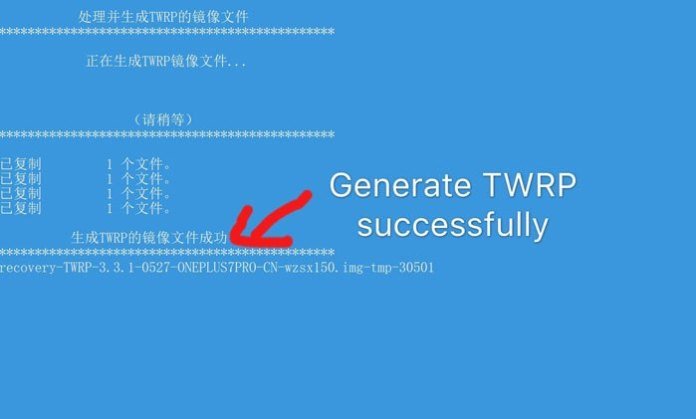
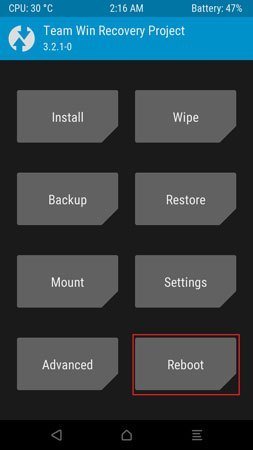
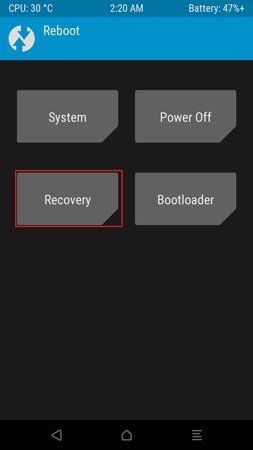
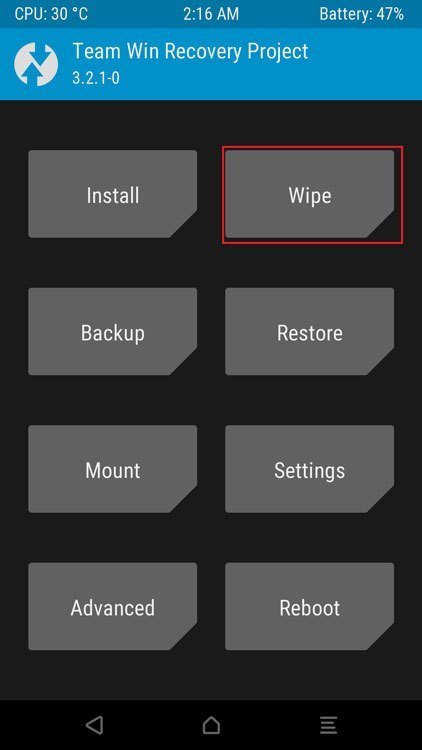
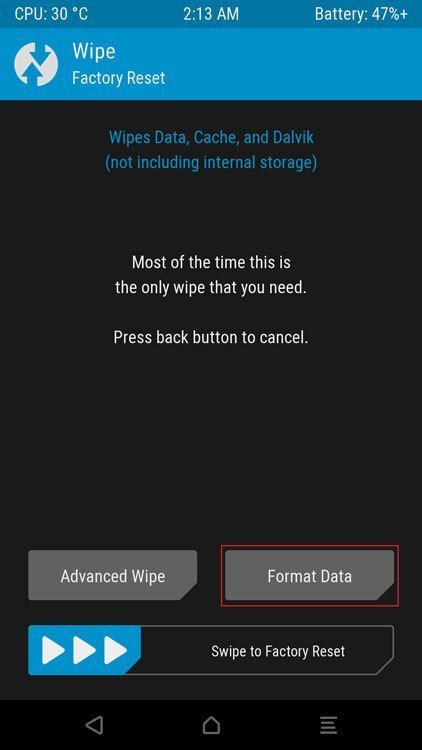
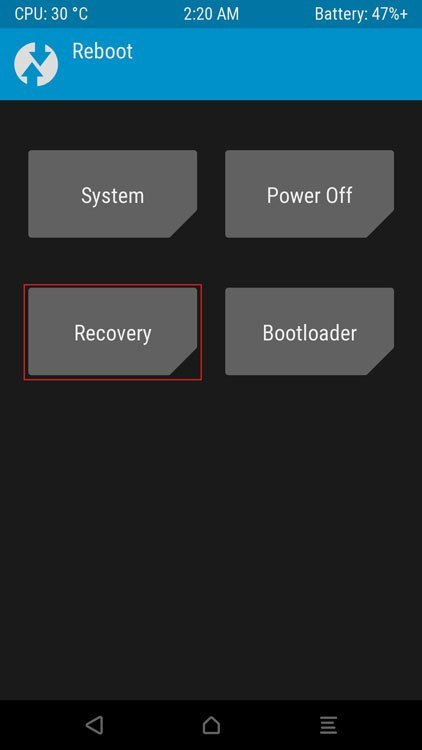
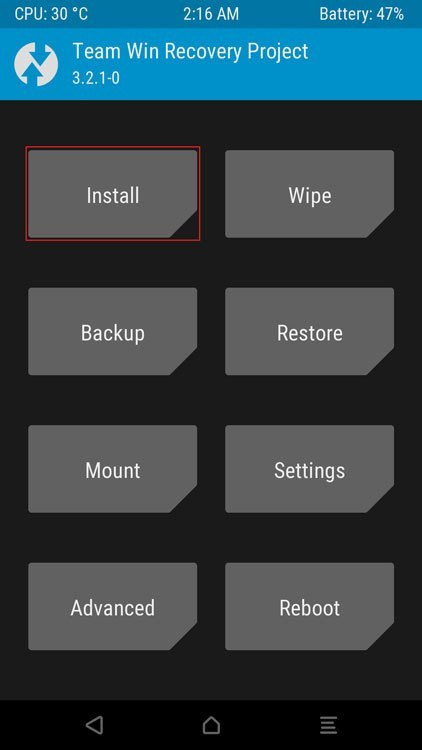
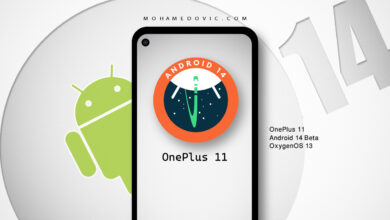
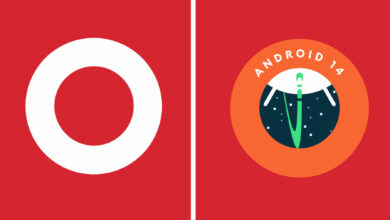
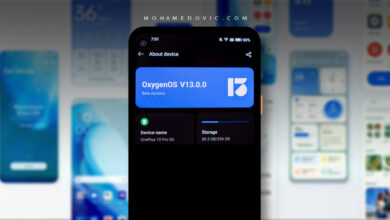

السلام عليكم
اخوي ما فهمت نقطه ملف playload.pin
انا تحمل الروت عندي واشتغل معي
لاكن وقف علي الصوت في الجوال والواي فاي واشياء كثير